時間:2017-12-07 來源:互聯網 瀏覽量:
聯想筆記本是一款銷量非常好的國產電腦,但是現在新買的筆記本大多預裝了win10係統,雖然win10係統很不錯,但是它也有缺點,就是無法兼容一些較老版本的軟件,而且很多用戶用慣了win7係統之後覺得win10係統用不順手,所以想改裝回win7係統,那麼新買預裝win10聯想筆記本怎麼改win7,下麵就為大家介紹詳細方法。
一、原料/工具
1、備份好全盤數據,如何備份:將全盤數據拷貝到移動硬盤中
2、4G及以上容量的U盤,製作成U盤PE啟動盤,這裏小編使用【u裝機】,大家可自行搜索。
3、操作係統下載:可到係統族下載,或自行搜索
二、聯想預裝win10換win7係統步驟
1、開機不停按F2(或Fn+F2)進入BIOS界麵;
2、按→方向鍵切換到Security,選擇Secure Boot回車設置成Disabled;
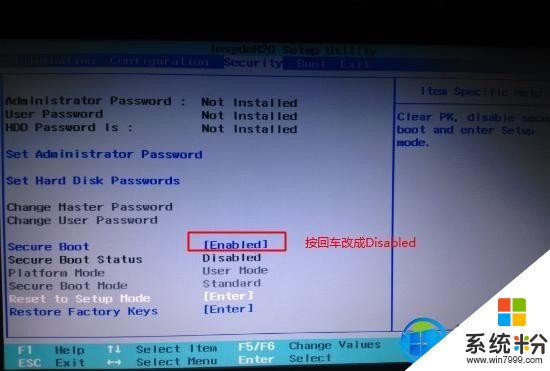
3、轉到Exit,把OS Optimized Defaults設置為Disabled或Other OS;
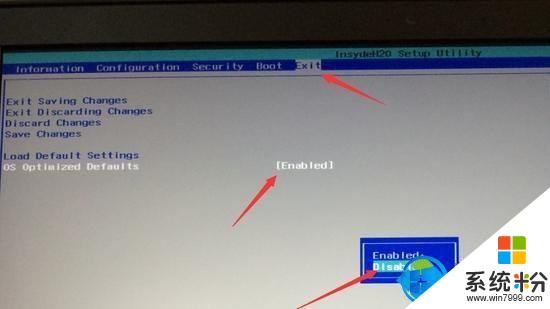
4、選擇Load Default Settings回車加載設置,加載默認設置之後,部分機型需要先按F10保存重啟再按F2進入BIOS繼續下麵的設置;
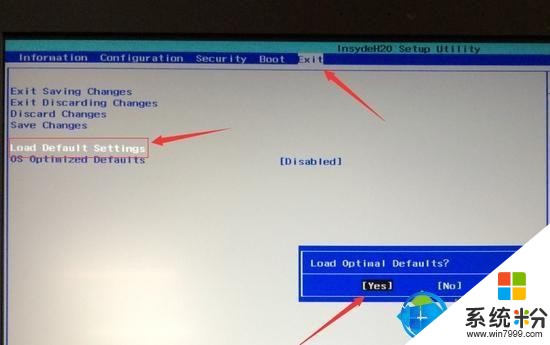
5、切換到Boot,把Boot Mode從UEFI改成Legacy Support;
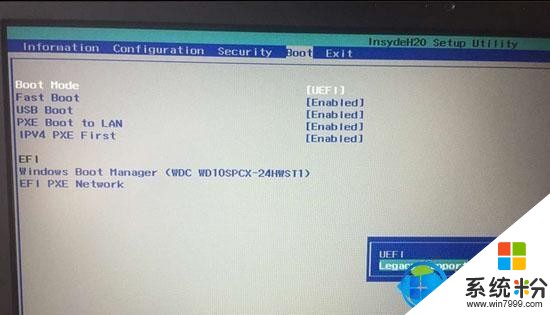
6、再把Boot Priority設置成Legacy First,按F10彈出窗口選擇yes回車;
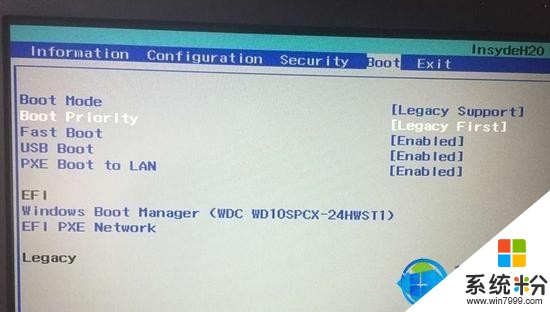
7、插入U盤啟動盤,重啟按F12(或Fn+F12)調出啟動管理菜單,選擇USB HDD啟動;
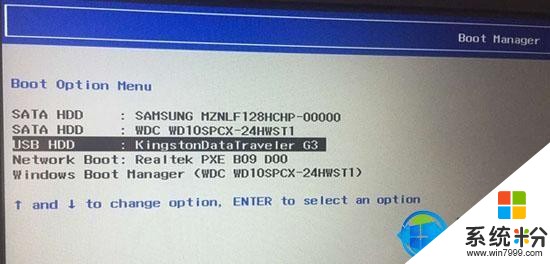
8、選擇【02】啟動U裝機_Win8PE裝機(推薦)選項:

9、進入win8pe桌麵後,打開桌麵上DiskGenius分區工具,在分區工具欄主菜單上尋找並點擊快速分區選項:
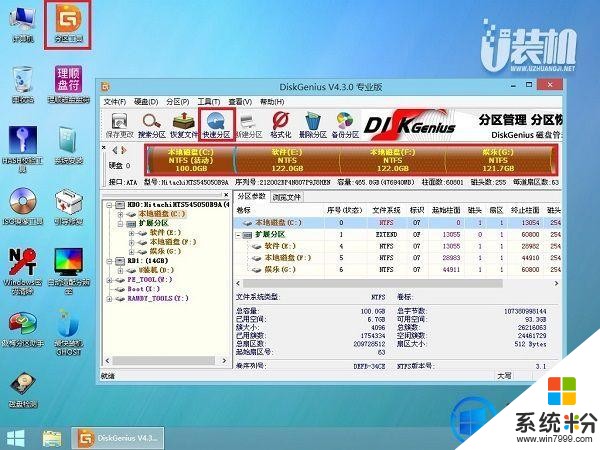
10、彈出的窗口中選擇分區數目,在高級設置中可以設置磁盤格式、大小、卷標以及主分區選擇,操作完成後點擊確定:
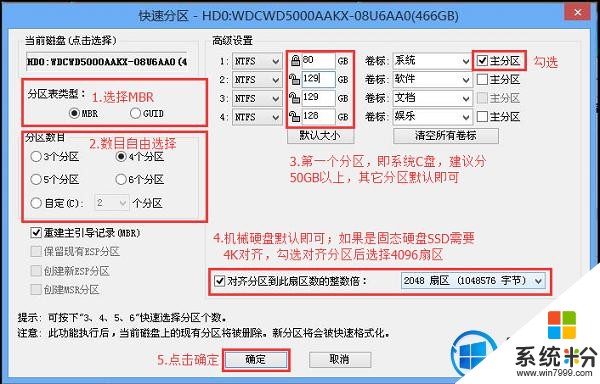
11、分區完成後,運行PE一鍵裝機,進行win7係統安裝操作。
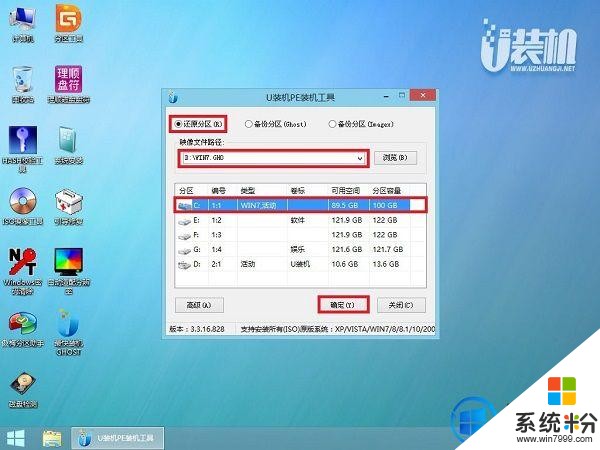
12、在這個界麵執行win7係統解壓操作。

13、最後進入win7桌麵

以上就是新買預裝win10聯想筆記本怎麼改win7的詳細方法了,如果有不習慣win10操作係統想改回win7係統的朋友可以參照小編上麵的方法進行操作。